ps趴在草地上的气质美女图片
2022-12-25 18:56:54
来源/作者: /
己有:18人学习过
9、按Ctrl+ Alt + 2 调出高光选区,创建纯色调整图层,颜色设置为淡蓝色:#F5FAFE,确定后把图层不透明度改为:40%,效果如下图。这一步给图片高光部分增加淡蓝色。

<图28>
10、创建色彩平衡调整图层,对阴影,高光进行调整,参数及效果如下图。这一步给暗部及高光部分增加蓝色。
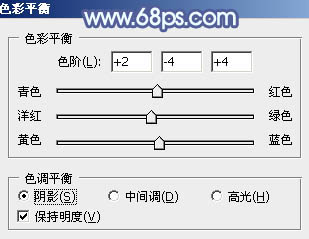
<图29>
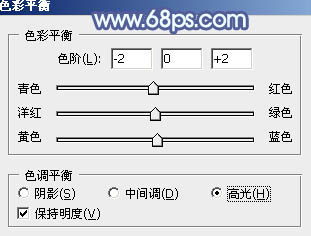
<图30>

<图31>
11、按Ctrl+ J 把当前色彩平衡调整图层复制一层,效果如下图。

<图32>
12、按Ctrl+ Alt + 2 调出高光选区,按Ctrl + Shift + I 反选,然后创建曲线调整图层,对RGB、绿,蓝通道进行调整,参数及效果如下图。这一步把图片暗部调亮一点,并增加青绿色。
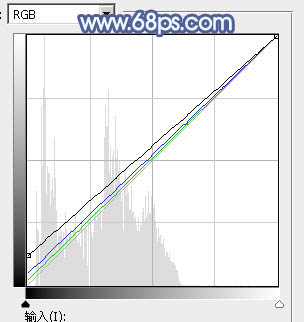
<图33>

<图34>
13、创建纯色调整图层,颜色设置为青蓝色:#6C9FCC,确定后把混合模式改为“滤色”,不透明度改为:10%,再按Ctrl+ Alt + G 创建剪切蒙版,效果如下图。

<图35>




























